在移动设备中,常常需要编辑音频,例如从长的录音中剪切出想要的片段,或者修剪一段音频的长度。不需下载复杂的音频编辑工具,移动设备的应用程序商店中有多个小巧的应用程序可以帮助用户轻松裁剪音频。本文将介绍如何在 iPhone 和 Android 手机上裁剪音频,让您能够简化您的音频编辑过程。
## iPhone 上使用 GarageBand 裁剪音频
GarageBand 是一款由苹果公司开发的音频应用程序,可在 iPhone 上使用。这款应用程序除了可以为用户提供音频录制功能外,还可以用于编辑音频。使用 GarageBand 裁剪音频非常容易,步骤如下:
1. 打开 GarageBand 应用程序。

2. 点击屏幕上的 “+” 符号,以新建一个项目。
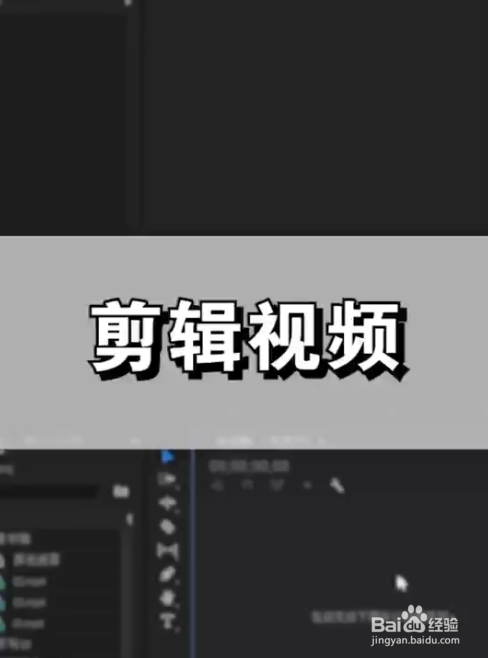
3. 在 “选择一个乐器” 页面,滑向左侧,以查找 “空白项目” 选项。点击这个选项以继续。
4. 现在,您会看到一个新的页面。可以在 “跟踪” 中添加 “音频” 跟踪。点击完成后,找到并点击 “录音” 按钮,以开始录制。
5. 录制完成后,您可以在轨道上看到录音副本。在音频的起止点,使用手指按住轨道的左侧或右侧边缘,并向中心拖动,直到找到想要的拖动点。
6. 一旦音频片段被选定,点击菜单栏上的 “编辑” 选项,然后选择 “裁剪” 选项。这将对音频片段进行剪切并删除未选定的部分。
7. 最后,导出您的修剪过音频。点击屏幕右上角的分享图标,然后选择下载或分享您的音频剪辑。
## Android 上使用 Music Editor 裁剪音频
Android 手机上有许多音频编辑应用程序可用,Music Editor 是其中之一。该应用可以让用户轻松地裁剪音频,不需要专业的音频编辑技能。以下是如何使用 Music Editor 剪切音频文件的方法:
1. 打开 Music Editor 应用程序。
2. 导入您需要修剪的音频。您可以在应用程序中点击左下角的 “导入” 按钮,在设备中选择您想要剪裁的原始音频文件。
3. 一旦音频已导入,它将在应用程序的主屏幕上显示。然后,点击选定的音频,使其成为当前选定音频。
4. 要选定需要剪切的部分,请使用移动和缩放工具,拖动和缩放音频波形。选择您想保存的片段,并记住起点和终点。
5. 选定选中的片段后,从弹出菜单中选择 “剪切”。这将剪切所选部分并删除其余音频。
6. 最后,导出您的音频。点击“导出” 按钮,然后选择您需要导出的格式和文件名。导出后,您的音频修剪文件将保存到您设备的相应位置。
## 总结
以上是在 iPhone 和 Android 设备上裁剪音频的方法。所有这些应用程序都非常容易使用,无需专业的音频编辑技能,而且它们都不会占用过多的设备存储空间。无论您是尝试在设备上快速编辑音频,或者只是想裁剪一段长音频的一部分,这些应用程序都可以帮助您快速高效地实现。
 旺宝自媒体视频批量剪辑助手
旺宝自媒体视频批量剪辑助手